渲染三维场景时经常会遇到需要渲染各种水体的情况,比如湖泊、河流、海洋等,不仅需要水体表面要有接近真实的随时间而变化的波动,还要有令人信服的颜色、反射光、透明度等细节。实时渲染水面的方法有很多,从简单的若干正弦波叠加,到《GPU Gems》中介绍的叠加Gerstner波的方法,再到如今GPU在线计算FFT得到表面高度,都是以追求效果更加逼真的同时保证计算的高效实时。我用OpenGL实现了通过合成Gestner波产生水波的方法,具体过程如下。
开发环境
Windows 7 x64,Visual Studio 2010,OpenGL版本3.0,GLSL版本1.3。
freeglut 2.8.1,GLM 0.9.5.1。GLM用于产生模型视图矩阵、透视投影矩阵和法线变换矩阵。
正弦函数波
在一些数学书中介绍正弦函数时会提到“理想情况下的水波是正弦形状的”,但实际上,单独的水波应该是波峰尖、波谷宽的。如果用正弦波来表现这样的效果,可以选择如下变换:
由于正弦函数的值域是[-1,1],缩放到[0,1]区间,再做幂运算,会使函数值减小,而且距离0越小的值减小得越多。这样就能产生波峰尖、波谷宽的形状。下面是一组k分别等于1.0,1.5和2.0时的情况,可见k越大(k>=1),形状就越明显。
但是只有一个参数决定这种形状过于简单,而且在CG中希望在细节多的地方(波峰)网格点较密集,在细节少的地方(波谷)网格点较稀疏。用正弦函数绘制时,如果想提高细节,只能整体提高x的细分程度,也会在波谷处增加大量的多余计算。
Gerstner波
Gerstner波的诞生早于计算机图形学(CG),它最初在物理中用于水波的模拟。由于它的形状比较真实,而且计算量不大,所以被广泛用于CG中水波的模拟。
Gerstner波以参数方程的形式给出:
自变量为p,参数Q、D、A用来控制形状。Q控制波峰的尖锐度,D控制波长,A为振幅。Q应为较小的值,若Q很大,会在波峰处产生环,破坏波的形状。比如: 观察x(p)的表达式可以看出,与正弦波相比,Gerstner波在波峰处的点更紧凑,在波谷处更稀疏:
波的合成
为了产生真实的水面,需要把若干不同方向、不同参数的Gerstner波合成为一个波。即:
在三维空间中绘制水波这样高度值频繁变化的面时,一般采用规则网格来绘制,即在x-y平面上画一张均匀的网格,对网格上的每一个点计算它的高度值(z值),这样就产生了一张高低起伏的面。随着时间的变化,每个点的高度也随之变化,就产生了动态的面。为了把这张网格与二维的Gerstner波结合起来,需要进行如下转换:
假设二维Gerstner波表示为y=f(x),三维网格表示为z=g(x,y)。则:
(x0,y0)表示波的起点,theta角表示波传播的方向。
初始时,网格上每点的高度设为0,每叠加一个波,就根据上面的式子计算出一个高度,加在z上。计算完所有的波后,就实现了多个波的叠加。由于Gerstner参数方程也在改变x(即上图的d),直接应用原式计算会增加复杂度。同时,为了尽可能地减小计算量,我采用两种固定形状的Gerstner波,每种波用11对坐标表示,计算f(x)时只需要在这11个点中计算线性内插即可。
两种波形。第一个波峰较尖,用来绘制细小的水波,第二个波峰较宽,用来绘制波长较长的水波。
|
1
2
3
4
5
6
7
8
9
10
|
static
const
GLfloat gerstner_pt_a[22] = {
0.0,0.0, 41.8,1.4, 77.5,5.2, 107.6,10.9,
132.4,17.7, 152.3,25.0, 167.9,32.4, 179.8,39.2,
188.6,44.8, 195.0,48.5, 200.0,50.0
};
static
const
GLfloat gerstner_pt_b[22] = {
0.0,0.0, 27.7,1.4, 52.9,5.2, 75.9,10.8,
97.2,17.6, 116.8,25.0, 135.1,32.4, 152.4,39.2,
168.8,44.8, 184.6,48.5, 200.0,50.0
};
|
线性内插函数:
|
1
2
3
4
5
6
7
8
9
10
11
12
13
14
15
16
17
18
19
20
|
static
float
gerstnerZ(
float
w_length,
float
w_height,
float
x_in,
const
GLfloat gerstner[22])
{
x_in = x_in * 400.0 / w_length;
while
(x_in < 0.0)
x_in += 400.0;
while
(x_in > 400.0)
x_in -= 400.0;
if
(x_in > 200.0)
x_in = 400.0 - x_in;
int
i = 0;
float
yScale = w_height/50.0;
while
(i<18 && (x_in
i+=2;
if
(x_in == gerstner[i])
return
gerstner[i+1] * yScale;
if
(x_in > gerstner[i])
return
((gerstner[i+3]-gerstner[i+1]) * (x_in-gerstner[i]) / (gerstner[i+2]-gerstner[i]) + gerstner[i+3]) * yScale;
}
|
用一个结构体来保存时间和每个波的波长、振幅、方向、频率和起始坐标:
|
1
2
3
4
5
6
7
8
|
static
struct
{
GLfloat
time
;
GLfloat wave_length[WAVE_COUNT],
wave_height[WAVE_COUNT],
wave_dir[WAVE_COUNT],
wave_speed[WAVE_COUNT],
wave_start[WAVE_COUNT*2];
} values;
|
计算每个网格点的z值:
|
1
2
3
4
5
6
|
wave = 0.0;
for
(
int
w=0; w
d = (pt_strip[index] - values.wave_start[w*2] + (pt_strip[index+1] - values.wave_start[w*2+1]) *
tan
(values.wave_dir[w])) *
cos
(values.wave_dir[w]);
wave += values.wave_height[w] - gerstnerZ(values.wave_length[w], values.wave_height[w], d + values.wave_speed[w] * values.
time
, gerstner_pt_a);
}
pt_strip[index+2] = START_Z + wave;
|
法线的计算
为了计算光照,需要知道每个顶点的法线方向。法线是根据网格上相邻4点的坐标计算的。
由于每个点与四个网格面相邻,每个面有独立的法线,所以应该把4个面的法线的均值作为这个顶点的法线。所谓的“均值”就是把4个规范化的法线相加在除以4。 CG中涉及法线的计算一般都需要在计算前规范化法线向量(使其长度为1),但因为每个网格面在x和y方向上的尺寸相同,所以法线不需要规范化就可以相加,只对加和后的法线做一次规范化即可。这样就减少了四次规范化和一次除法。 规范化函数:|
1
2
3
4
5
6
7
8
9
10
11
12
13
14
15
16
17
18
19
20
21
22
23
24
25
26
27
28
29
30
31
|
static
int
normalizeF(
float
in[],
float
out[],
int
count)
{
int
t=0;
float
l = 0.0;
if
(count <= 0.0){
printf
(
"normalizeF(): Number of dimensions should be larger than zero.\n"
);
return
1;
}
while
(t
t++;
}
if
(t == count){
printf
(
"normalizeF(): The input vector is too small.\n"
);
return
1;
}
for
(t=0; t
l += in[t] * in[t];
if
(l < 0.0000001){
l = 0.0;
for
(t=0; t
in[t] *= 10000.0;
for
(t=0; t
l += in[t] * in[t];
}
l =
sqrt
(l);
for
(t=0; t
out[t] /= l;
return
0;
}
|
这个函数里需要注意的是,由于使用浮点数进行计算,在小数点后第8位开始容易产生误差,如果输入向量每个分量都很小,则很难保证计算结果的正确性;同时,如果输入向量的长度很小,则需要先把输入向量扩大10000倍,再进行计算,以减小误差对计算结果的影响。这个函数还支持原地计算(即输入和输出为同一个向量),适用范围是很广的。
法线计算形式如下:
|
1
2
3
4
5
6
7
8
9
10
11
12
13
14
15
16
17
18
19
20
21
22
23
24
25
26
27
28
29
30
31
32
33
34
35
36
37
|
int
p0 = index-STRIP_LENGTH*3, p1 = index+3, p2 = index+STRIP_LENGTH*3, p3 = index-3;
float
xa, ya, za, xb, yb, zb;
if
(i > 0){
if
(j > 0){
xa = pt_strip[p0] - pt_strip[index], ya = pt_strip[p0+1] - pt_strip[index+1], za = pt_strip[p0+2] - pt_strip[index+2];
xb = pt_strip[p3] - pt_strip[index], yb = pt_strip[p3+1] - pt_strip[index+1], zb = pt_strip[p3+2] - pt_strip[index+2];
pt_normal[index] += ya*zb-yb*za;
pt_normal[index+1] += xb*za-xa*zb;
pt_normal[index+2] += xa*yb-xb*ya;
}
if
(j < STRIP_LENGTH-1){
xa = pt_strip[p1] - pt_strip[index], ya = pt_strip[p1+1] - pt_strip[index+1], za = pt_strip[p1+2] - pt_strip[index+2];
xb = pt_strip[p0] - pt_strip[index], yb = pt_strip[p0+1] - pt_strip[index+1], zb = pt_strip[p0+2] - pt_strip[index+2];
pt_normal[index] += ya*zb-yb*za;
pt_normal[index+1] += xb*za-xa*zb;
pt_normal[index+2] += xa*yb-xb*ya;
}
}
if
(i < STRIP_COUNT-1){
if
(j > 0){
xa = pt_strip[p3] - pt_strip[index], ya = pt_strip[p3+1] - pt_strip[index+1], za = pt_strip[p3+2] - pt_strip[index+2];
xb = pt_strip[p2] - pt_strip[index], yb = pt_strip[p2+1] - pt_strip[index+1], zb = pt_strip[p2+2] - pt_strip[index+2];
pt_normal[index] += ya*zb-yb*za;
pt_normal[index+1] += xb*za-xa*zb;
pt_normal[index+2] += xa*yb-xb*ya;
}
if
(j < STRIP_LENGTH-1){
xa = pt_strip[p2] - pt_strip[index], ya = pt_strip[p2+1] - pt_strip[index+1], za = pt_strip[p2+2] - pt_strip[index+2];
xb = pt_strip[p1] - pt_strip[index], yb = pt_strip[p1+1] - pt_strip[index+1], zb = pt_strip[p1+2] - pt_strip[index+2];
pt_normal[index] += ya*zb-yb*za;
pt_normal[index+1] += xb*za-xa*zb;
pt_normal[index+2] += xa*yb-xb*ya;
}
}
if
(normalizeF(&pt_normal[index], &pt_normal[index], 3))
printf
(
"%d\t%d\n"
, index/3/STRIP_LENGTH, (index/3)%STRIP_LENGTH);
index += 3;
|
网格的绘制
最初编写代码时,我考虑过在vertex shader中计算网格坐标和投影矩阵,但在vertex shader中无法读取相邻点的坐标,不能用上面的方法计算法线。我改用根据gerstner_pt_a[]和gerstner_pt_b[]计算单个波的法线,再合成每个波的法线来近似顶点的法线(在理论上是不严谨的),但由于GLSL 1.3没有现成的对矩阵求逆的函数(inverse()在GLSL 1.5才开始支持),从而无法快捷地获得NormalMatrix,不能得到正确的法线方向。所以只好放弃,采用离线计算网格坐标、法线和几个变换矩阵。
我使用VAO储存坐标,以GL_TRIANGLE_STRIP方式绘制的方法绘制网格。由于上面计算的坐标是按照从x到y逐行存储的,不能直接用于三角形绘制,原因如下图所示:
之前计算得到的坐标保存在了pt_strip[]中,需要把里面的点重新排序存入vertex_data[]中,再把vertex_data[]中的数据放入VAO(储存在显存中)。变换代码如下:|
1
2
3
4
5
6
7
8
9
10
11
12
13
14
15
16
|
for
(
int
c=0; c<(STRIP_COUNT-1); c++)
{
for
(
int
l=0; l<2*STRIP_LENGTH; l++)
{
if
(l%2 == 1){
pt = c*STRIP_LENGTH + l/2;
}
else
{
pt = c*STRIP_LENGTH + l/2 + STRIP_LENGTH;
}
index = STRIP_LENGTH*2*c+l;
for
(
int
i=0; i<3; i++){
vertex_data[index*3+i] = pt_strip[pt*3+i];
normal_data[index*3+i] = pt_normal[pt*3+i];
}
}
}
|
对法线的处理也是如此。产生和绑定VAO的代码如下:
|
1
2
3
4
5
6
7
8
9
10
11
12
13
14
15
|
names.attributes.position = glGetAttribLocation(names.program,
"position"
);
glGenBuffers(1, &names.vertex_buffer);
names.attributes.normal = glGetAttribLocation(names.program,
"normal"
);
glGenBuffers(1, &names.normal_buffer);
glBindBuffer(GL_ARRAY_BUFFER, names.vertex_buffer);
glBufferData(GL_ARRAY_BUFFER,
sizeof
(vertex_data), vertex_data, GL_STATIC_DRAW);
glVertexAttribPointer(names.attributes.position, 3, GL_FLOAT, GL_FALSE,
sizeof
(GLfloat)*3, (
void
*)0);
glEnableVertexAttribArray(names.attributes.position);
glBindBuffer(GL_ARRAY_BUFFER, names.normal_buffer);
glBufferData(GL_ARRAY_BUFFER,
sizeof
(normal_data), normal_data, GL_STATIC_DRAW);
glVertexAttribPointer(names.attributes.normal, 3, GL_FLOAT, GL_FALSE,
sizeof
(GLfloat)*3, (
void
*)0);
glEnableVertexAttribArray(names.attributes.normal);
|
绘制网格的代码如下:
|
1
2
|
for
(
int
c=0; c<(STRIP_COUNT-1); c++)
glDrawArrays(GL_TRIANGLE_STRIP, STRIP_LENGTH*2*c, STRIP_LENGTH*2);
|
使用GLM计算模型视图矩阵、透视投影矩阵和法线变换矩阵:
|
1
2
3
4
5
6
7
8
|
glm::mat4 Projection = glm::perspective(45.0f, (
float
)(SCREEN_WIDTH/SCREEN_HEIGHT), 1.0f, 100.f);
glm::mat4 viewTransMat = glm::translate(glm::mat4(1.0f), glm::vec3(0.0f, 0.0f, -2.5f));
glm::mat4 viewRotateMat = glm::rotate(viewTransMat, -45.0f, glm::vec3(1.0f, 0.0f, 0.0f));
glm::mat4 ModelViewMat = glm::scale(viewRotateMat, glm::vec3(1.0f, 1.0f, 1.0f));
glm::mat3 NormalMat = glm::transpose(glm::inverse(glm::mat3(ModelViewMat)));
glUniformMatrix4fv(glGetUniformLocation(names.program,
"modelViewMat"
), 1, GL_FALSE, glm::value_ptr(ModelViewMat));
glUniformMatrix4fv(glGetUniformLocation(names.program,
"perspProjMat"
), 1, GL_FALSE, glm::value_ptr(Projection));
glUniformMatrix3fv(glGetUniformLocation(names.program,
"normalMat"
), 1, GL_FALSE, glm::value_ptr(NormalMat));
|
为了使glm::perspective()的参数符合自己的习惯,我把glm/gtc/matrix_transform.inl的第254到264行改成如下内容:
|
1
2
3
4
5
6
7
8
9
10
11
|
valType
const
rad = glm::radians(fovy);
#endif
valType tanHalfFovy =
tan
(rad);
detail::tmat4x4<valType, defaultp> Result(valType(0));
Result[0][0] = valType(1) / (tanHalfFovy);
Result[1][1] = (aspect) / (tanHalfFovy);
Result[2][2] = - (zFar + zNear) / (zFar - zNear);
Result[2][3] = - (valType(2) * zFar * zNear) / (zFar - zNear);
Result[3][2] = - valType(1);
|
vertex shader代码如下:
|
1
2
3
4
5
6
7
8
9
10
11
12
13
14
15
16
17
18
19
20
21
22
23
24
25
26
27
28
29
30
31
32
33
34
35
36
37
|
#version 130
attribute vec3 position;
attribute vec3 normal;
uniform mat4 modelViewMat;
uniform mat4 perspProjMat;
uniform mat3 normalMat;
uniform
float
time
;
varying vec2 texture_coord;
varying vec3 normalVect;
varying vec3 lightVect;
varying vec3 eyeVect;
varying vec3 halfWayVect;
varying vec3 reflectVect;
void
main()
{
gl_Position = perspProjMat * modelViewMat * vec4(position, 1.0);
float
tex_x = (position.x +
time
/20.0) / 8.0 + 0.5;
float
tex_y = 0.5 - (position.y +
time
/25.0) / 5.0;
texture_coord = vec2(tex_x, tex_y);
vec3 eyePos = vec3(0.0, 0.0, 5.0);
vec3 lightPos = vec3(1.0, 3.0, 0.0);
vec3 ptVertex = vec3(modelViewMat * vec4(position, 1.0));
eyeVect = normalize(eyePos - ptVertex);
lightVect = normalize(lightPos - ptVertex);
halfWayVect = eyeVect + lightVect;
normalVect = normalMat * normal;
reflectVect = 1.0 * eyeVect - 2.0 * dot(-1.0*eyeVect, normalVect) * normalVect;
}
|
绘制的网格效果如下:
添加材质和光照
我使用了一张512*512大小的贴图,格式为tga,图像可以在文章末尾所给的链接获取。
读取和绑定贴图:
|
1
2
3
4
5
6
7
|
names.diffuse_texture = initTexture(
"water-texture-2.tga"
);
names.uniforms.diffuse_texture = glGetUniformLocation(names.program,
"textures[0]"
);
glUniform1i(names.uniforms.diffuse_texture, 0);
names.normal_texture = initTexture(
"water-texture-2-normal.tga"
);
names.uniforms.normal_texture = glGetUniformLocation(names.program,
"textures[1]"
);
glUniform1i(names.uniforms.normal_texture, 1);
|
initTexture()函数用来读取贴图文件和生成贴图对象,这里就不详细介绍了,具体细节可以参考文章末尾给出的代码链接。为了试验法线贴图,我使用了两张贴图,在每次绘制时要交替启用两张贴图,以保证fragment shader能同时读到两张贴图:
|
1
2
3
4
5
|
glActiveTexture(GL_TEXTURE1);
glBindTexture(GL_TEXTURE_2D, names.normal_texture);
glActiveTexture(GL_TEXTURE0);
glBindTexture(GL_TEXTURE_2D, names.diffuse_texture);
|
添加材质后的效果:
经过比较,我觉得Ward的各向异性光照效果比较好,其原理可以参考:D3DBook:(Lighting) Ward - GPWiki。
fragment shader代码如下:
|
1
2
3
4
5
6
7
8
9
10
11
12
13
14
15
16
17
18
19
20
21
22
23
24
25
26
27
28
29
30
31
32
33
34
35
36
37
38
39
40
41
42
43
44
45
|
#version 130
uniform sampler2D textures[2];
uniform vec4 materAmbient, materSpecular;
uniform vec4 lightDiffuse, lightAmbient, lightSpecular;
uniform vec4 envirAmbient;
varying vec2 texture_coord;
varying vec3 normalVect;
varying vec3 lightVect;
varying vec3 eyeVect;
varying vec3 halfWayVect;
varying vec3 reflectVect;
void
main()
{
vec4 diffuse, ambient, globalAmt;
vec4 specular;
vec3 eyeDir, lightDir, normalDir, halfWayDir, reflectDir;
float
NdotL, NdotH, NdotR, S, temp, delta;
float
alpha = 0.4;
eyeDir = normalize(eyeVect);
lightDir = normalize(lightVect);
normalDir = normalize(normalVect);
halfWayDir = normalize(halfWayVect);
reflectDir = normalize(reflectVect);
NdotL = max(dot(normalDir, lightDir), 0.0);
NdotH = max(dot(normalDir, halfWayDir), 0.0);
NdotR = max(dot(normalDir, reflectDir), 0.0);
delta =
acos
(NdotH);
temp = -1.0 *
tan
(delta) *
tan
(delta) / alpha / alpha;
S =
pow
(2.71828, temp) / 4.0 / 3.14159 / alpha / alpha /
pow
(NdotL*NdotR, 0.5);
diffuse = texture2D(textures[0], texture_coord) * lightDiffuse;
globalAmt = envirAmbient * materAmbient;
ambient = envirAmbient * lightAmbient;
specular = materSpecular * lightSpecular;
gl_FragColor = NdotL * (diffuse + specular * S) + globalAmt;
}
|
添加光照后的效果:
全部代码和贴图可以在这里查看:
johnhany/OpenGLProjects/GerstnerWave
2014.7.6更新:
为了使模型视图矩阵和透视投影矩阵更符合OpenGL的规范,调整了模型视图矩阵的计算过程►,透视投影矩阵的构成►,同时相应调整了光源的位置►。
2015.3.29更新:
该方法在Visual Studio 2012下使用OpenGL 4.5 + GLEW + GLFW的实现可以在这里下载,所需的配置文件在这里下载。
2015.5.9更新:
修改了网格内坐标变换计算的错误►。
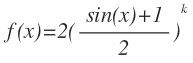
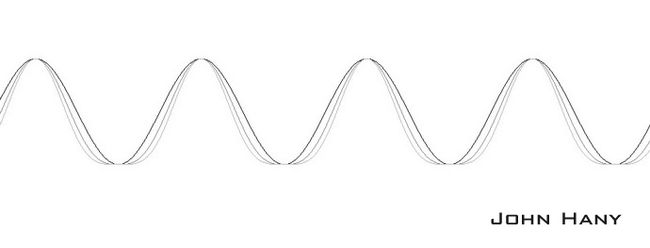
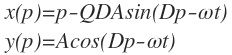
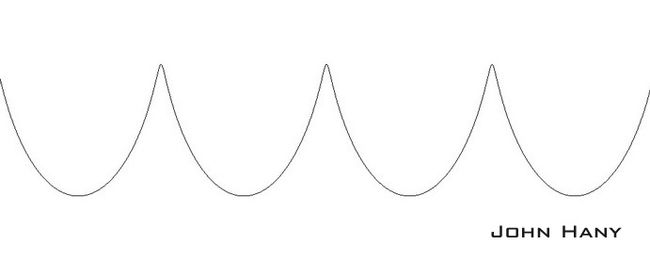
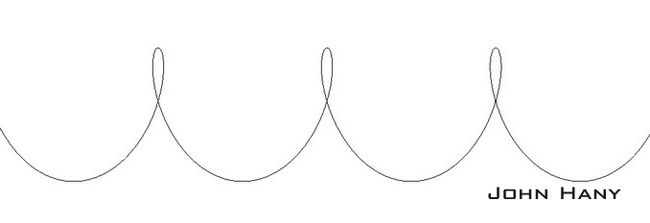
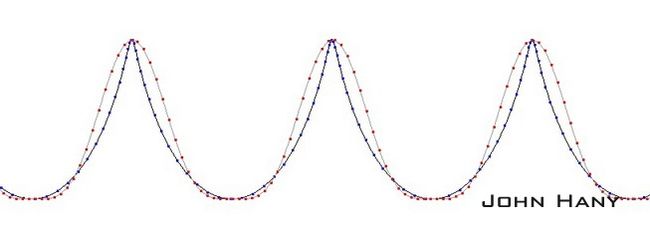
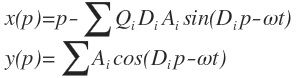
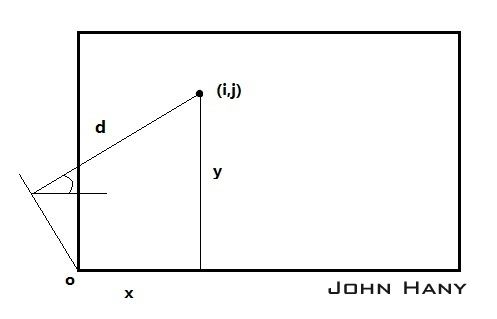
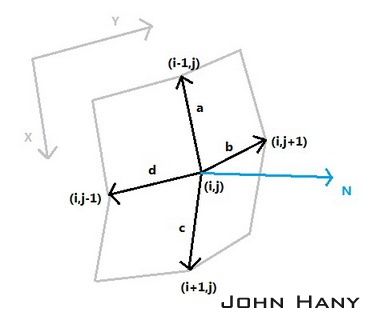
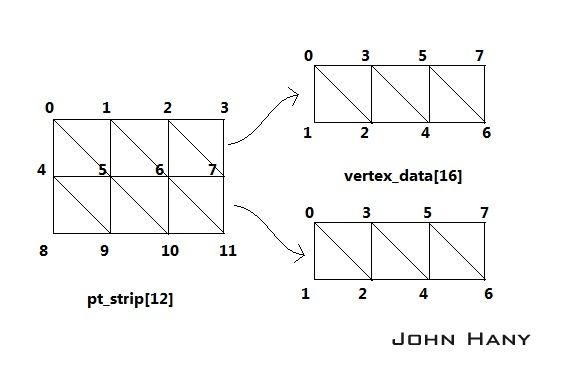
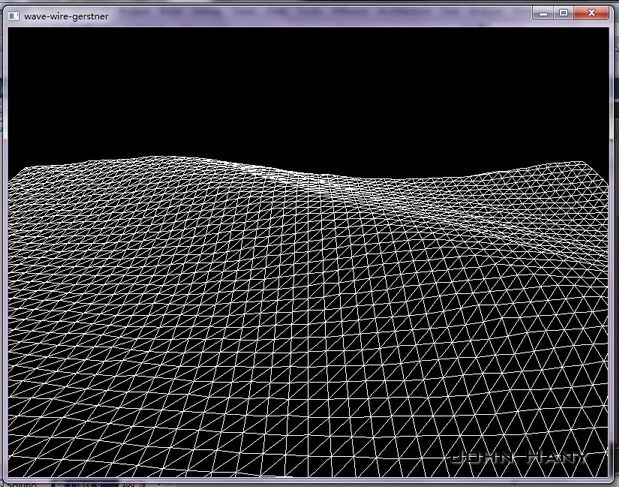
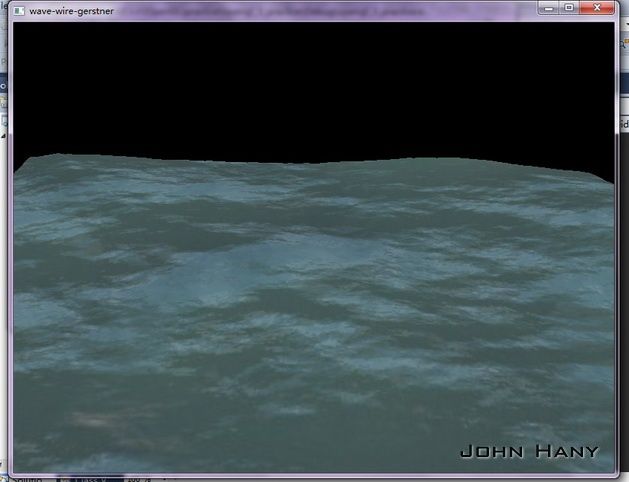
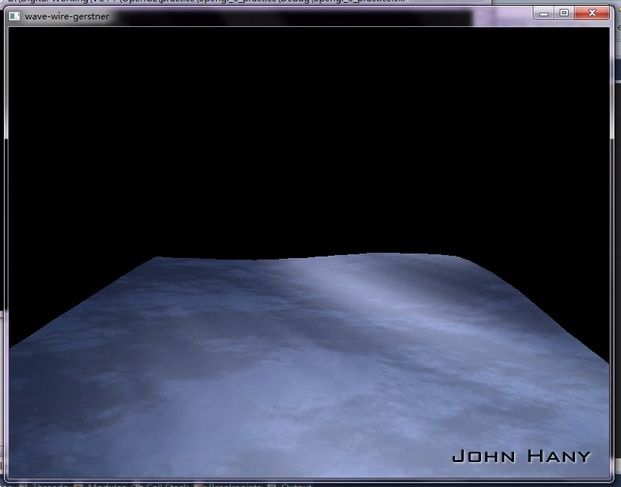
您好,求波高的公式里面的d是如何计算的,根据您的代码我看的不是很懂,希望您帮忙解答一下,不胜感激
wave = 0.0;for(intw=0; wd = (pt_strip[index] - values.wave_start[w*2] + (pt_strip[index+1] - values.wave_start[w*2+1]) *tan(values.wave_dir[w])) *cos(values.wave_dir[w]);wave += values.wave_height[w] - gerstnerZ(values.wave_length[w], values.wave_height[w], d + values.wave_speed[w] * values.time, gerstner_pt_a);}pt_strip[index+2] = START_Z + wave;d其实就是根据z=g(x,y)那个公式计算的,只是把sin拆成cos*tan,然后提出cos。这个公式是为了把任意方向波面的x坐标转换到水平方向的公共坐标系内。
我们的游戏里面要用自己做一个水面,看了这篇文章好几次了,深有学习。
非常高兴我的文章能够对你有所帮助!
相当有帮助啊!可以跟你用qq交流请教下不?我的是:43008117.
前辈,可以帮我看看我的程序应该怎么用gerstner波么?我不太看懂这个波和您的处理方法。
void Initmesh()
{
//创建海浪二维网格
float Lx = 0.0f;
float Lz;
for (int x = 0; x < SIZEX; x++)
{
Lz = 0.0;
//海浪网格
for (int z = 0; z < (SIZEZ/2 + STARTZ); z++)
{
//网格中心点为原点,分布在XZ平面,Y值均设为0
mesh[x][z][0] = ((float) SIZEX*0.5) – Lx;
mesh[x][z][1] = 0.0f;
mesh[x][z][2] = (float) STARTZ – Lz;
Lz ++;
}
Lx ++;
}
}
网格是XZ平面上SIZEX(150)*SIZEZ(150)的 四个角的坐标分别是(-75x,20z,0y)(75x,20z,0y)(-75x,-75z,0y)(75x,-75z,0y) 每个点的坐标都按XZY 的顺序 存在mesh中
现在每个点Y都是0 要怎么处理才能得到Y的gerstner的值
如果是沿着x轴绘制的话,可以这样计算y坐标值:
mesh[x][z][1] = A*cos( (double)(Lx – w*t) );
再计算偏移后的x坐标值:
mesh[x][z][0] = Lx – Q*Di*A*sin( (double)(Di*Lx – w*t) );
其中Q,Di,A,w,t的含义与公式里的对应。需要注意用均匀的矩形网格坐标计算x和y,计算得到的x就不再均匀了。
谢谢前辈。
还有
static const GLfloat wave_para[6][6] = {
{ 1.6, 0.12, 0.9, 0.06, 0.0, 0.0 },
{ 1.3, 0.1, 1.14, 0.09, 0.0, 0.0 },
{ 0.2, 0.01, 0.8, 0.08, 0.0, 0.0 },
{ 0.18, 0.008, 1.05, 0.1, 0.0, 0.0 },
{ 0.23, 0.005, 1.15, 0.09, 0.0, 0.0 },
{ 0.12, 0.003, 0.97, 0.14, 0.0, 0.0 }
};
static const GLfloat gerstner_pt_a[22] = {
0.0,0.0, 41.8,1.4, 77.5,5.2, 107.6,10.9,
132.4,17.7, 152.3,25.0, 167.9,32.4, 179.8,39.2,
188.6,44.8, 195.0,48.5, 200.0,50.0
};
static const GLfloat gerstner_pt_b[22] = {
0.0,0.0, 27.7,1.4, 52.9,5.2, 75.9,10.8,
97.2,17.6, 116.8,25.0, 135.1,32.4, 152.4,39.2,
168.8,44.8, 184.6,48.5, 200.0,50.0
};
您这三块数字有什么说法没?1.6,0.12,0.9,0.6 从哪里来的
坐标范围为什么是(0,0)——(200,50)
麻烦前辈说一下,谢谢
不要这么客气,,我只是个学生
因为我是用6个不同的波合成,wave_para用来存放每个波的参数,依次为波长、振幅、方向、速度和起始坐标。每个参数是多次尝试确定的,只是为了整体效果更好。
这6个波实际上只有两种波形,分别存放在gerstner_pt_a和gerstner_pt_b中,相当于两个模板,是提前计算好的。(200,50)是任选的,(0,0)到(200,50)刚好是半个波形。
绘制新波形时选出一个模板,横向和纵向缩放适应波长和振幅。渲染时网格点的坐标由模板插值得到,不需要用三角函数实时计算Gerstner波,这样也是为了节省计算量。
谢谢前辈,我正在做本科毕设,刚接触图形编程不久,您的代码真实帮了大忙,用到我的程序里,很好的实现gerstner的变换,谢谢您。
HI,你好,我是在开发海体的时候,搜索Gerstner波的时候搜索到你的文章的,非常感兴趣,而且也看到了你的一些素描的东西,更加佩服了,希望可以交个朋友.
当然,能结交志同道合的朋友一直是我的荣幸!
您好,想请问一下,二维Gerstner波表示为y=f(x)的话,这个f(x)方程应该怎么列呢……
Gerstner波一般都用参数方程的形式(x=x(p),y=y(p))来表示。三角函数的反函数分段表示本身就比较繁琐,如果想用一行公式来表示,也只能以[k*PI,(k+1)*PI)和[(k+1)*PI,(k+2)*PI)分段(当然还要考虑参数D,w,t)从方程y=y(p)解出p=p(y),再代入x=x(p),得到x=x(p(y))=q(y)的形式。q(y)的形式一定很复杂,所以不确定能否求得它的反函数以表示为y=f(x)的形式。
楼主真心好人一枚,对于我们这些新手来说真是很好的资源,非常非常感谢!!
抱歉回复的很晚。谢谢你的支持!
博主真心好人一枚
抱歉回复的很晚。谢谢支持!
博主你好,最近我也在研究opengl模拟水面,发现网上资料很少,我又看不懂《GPU GEMS》,直到发现了你这篇博文,不过我将你的github上的源码下下来,发现源码不是很完整,于是我添加了头文件,链接库的声明,也修改了matrix_transform.inl,配好了环境,终于没有报错了,不过运行出来还是黑屏。所以想问博主能给我发个整个工程的打包文件吗?谢谢!
你好,我几天前发过去的邮件被谷歌服务器退回了,给你一个网盘的链接吧:
http://pan.baidu.com/s/1eQnBv2M